Farklı Monitörler İçin Farklı Arka Planlar Nasıl Kullanılır?
Monitör duvar kağıdı görüntüleri, bilgisayar ekranınıza biraz canlılık veya kişiselleştirme katabilir. Birden çok monitörde çalışırken varsayılan olarak Windows ve macOS tüm ekranlarda aynı masaüstü arka planını görüntüler. Neyse ki, her ekran için farklı arka planlar seçme seçeneğiniz var. Ekranlarınızın benzersiz arka planlar göstermesini istiyorsanız, bunu Windows ve macOS’ta gerçekleştirmenin kolay yolu için okumaya devam edin. […]

Monitör duvar kağıdı görüntüleri, bilgisayar ekranınıza biraz canlılık veya kişiselleştirme katabilir. Birden çok monitörde çalışırken varsayılan olarak Windows ve macOS tüm ekranlarda aynı masaüstü arka planını görüntüler. Neyse ki, her ekran için farklı arka planlar seçme seçeneğiniz var.
Ekranlarınızın benzersiz arka planlar göstermesini istiyorsanız, bunu Windows ve macOS’ta gerçekleştirmenin kolay yolu için okumaya devam edin.
Windows 11’de Farklı Monitörler İçin Farklı Arka Planlar
Windows 11, önceden yüklenmiş birkaç arka plan fotoğrafı ve tema ile birlikte gelir. Ayarlar içindeki Kişiselleştirme sekmesinden bir tema seçebilir veya kendi temanızı oluşturabilirsiniz. Görüntülerinizi iki veya daha fazla monitörde kullanmak için aşağıdaki adımları izleyin.
- “Windows + I” kısayol tuşlarını kullanarak “Ayarlar”a erişin. Veya “Başlat”a veya “Görev Yöneticisi”ndeki arama simgesine tıklayın, ardından arama çubuğuna “ayarlar” yazın.
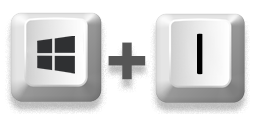
- “Kişiselleştirme”yi ve ardından “Arka Plan”ı tıklayın.
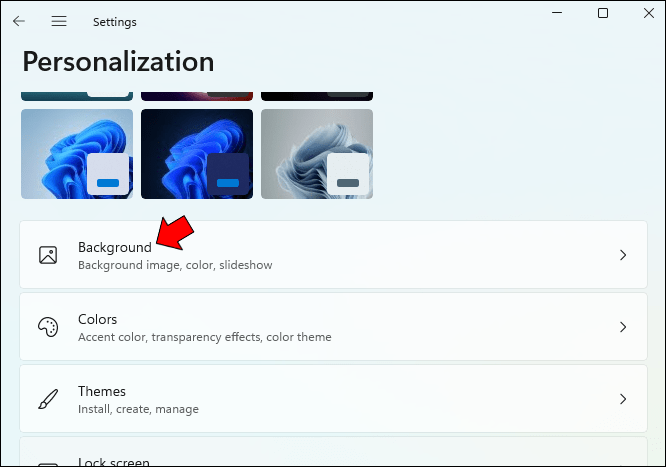
- “Arka planınızı kişiselleştirin” listesinden “Resim”i seçin.
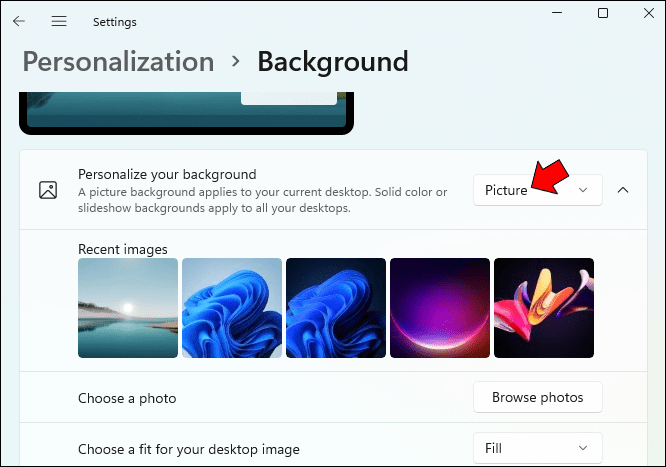
- “Fotoğraflara Gözat”a tıklayın, ardından masaüstü arka planınız olarak ayarlamak istediğiniz resmi seçin. Resimlerinizin saklandığı herhangi bir klasörden bir fotoğraf seçebilirsiniz.
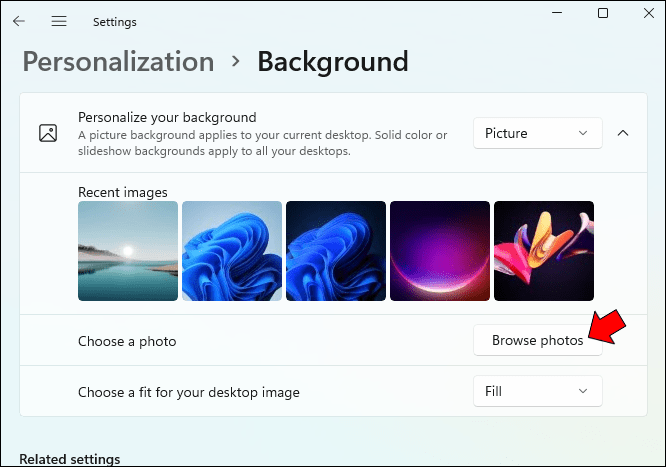
- Resme sağ tıklayın, ardından “Monitör 1 için ayarla”yı seçin.
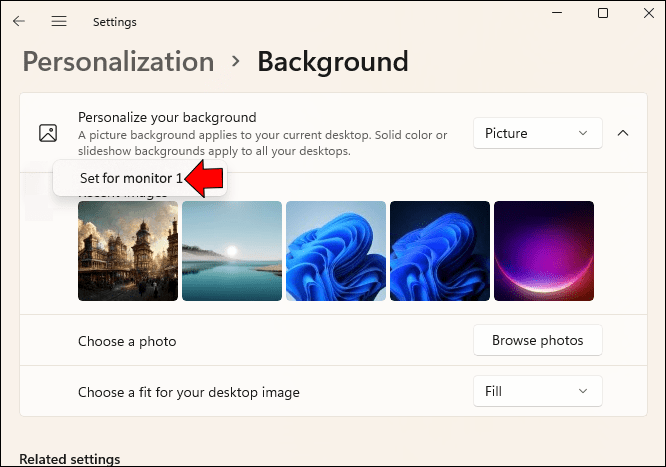
- İkinci monitörünüzde arka planı ayarlamak için, beşinci adımda “Monitör 2 için ayarla”yı seçerek iki ila beşinci adımları tekrarlayın.
Windows 10’da Farklı Monitörler İçin Farklı Arka Planlar
Birkaç monitör için benzersiz bir monitör arka planı ayarlamak, Windows 8’de nispeten kolaydı. Windows 10’da aynısını yapmanıza izin veren menü gömüldü. Neyse ki, bir kez daha mantıklı bir konuma taşındı.
Windows 10’da farklı arka planlar ayarlamanın kolay bir yolu için bu adımları izleyin.
- “Windows + I” kısayol tuşlarını kullanarak “Ayarlar”ı açın. Alternatif olarak, “Başlat”a veya “Görev Yöneticisi”ndeki arama simgesine tıklayın, ardından arama çubuğuna “ayarlar” yazın.
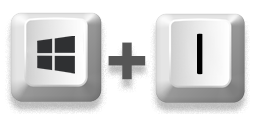
- “Kişiselleştirme”yi ve ardından “Arka Plan”ı tıklayın.
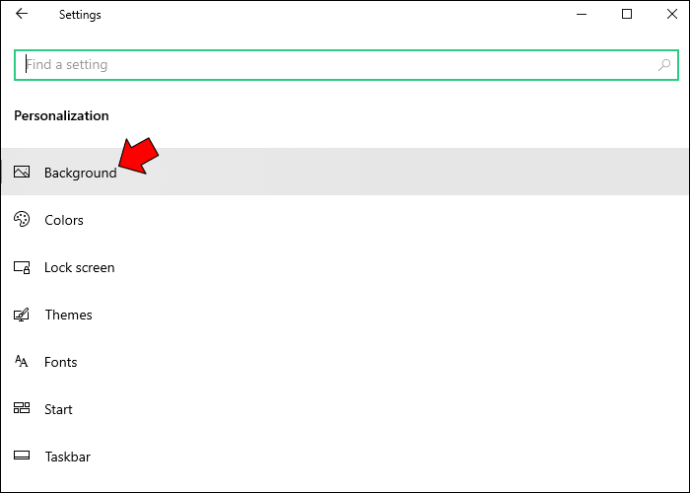
- “Arka planınızı kişiselleştirin” listesinden “Resim”i seçin.
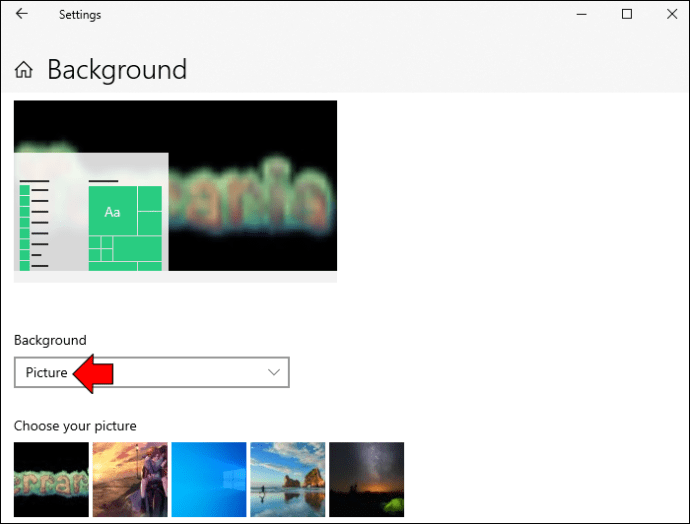
- “Fotoğraflara Gözat”ı tıklayın, ardından masaüstü arka planınız olarak ayarlamak istediğiniz resmi seçin. Herhangi bir klasörden bir fotoğraf seçebilirsiniz.
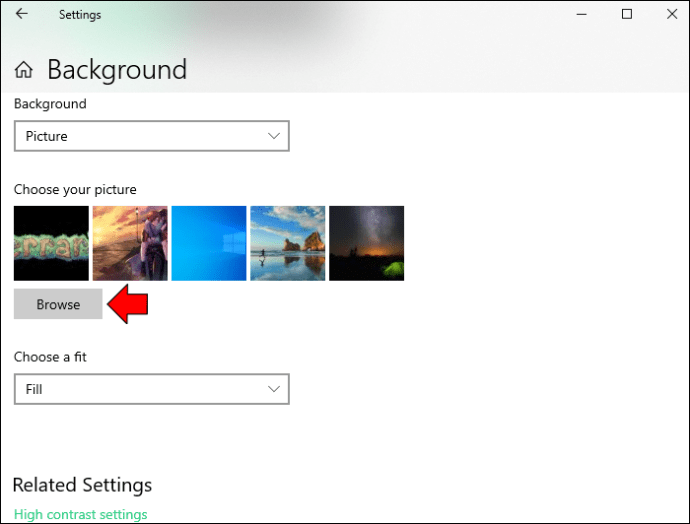
- Resme sağ tıklayın, ardından “Monitör 1 için ayarla”yı seçin.
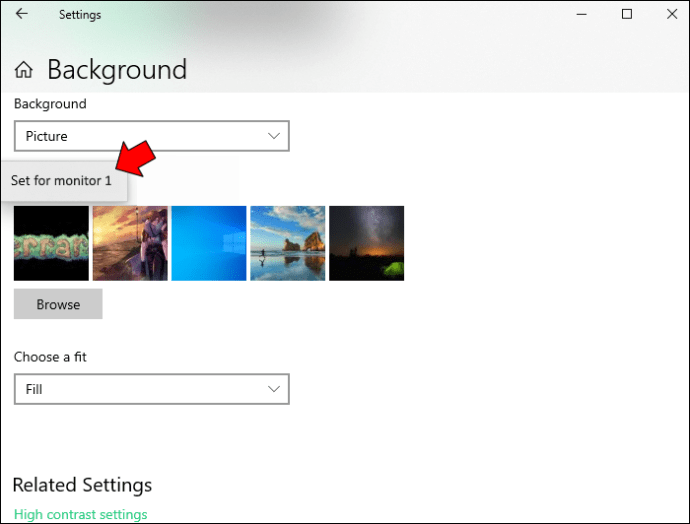
- İkinci monitörünüzde arka planı ayarlamak için iki ila beş arası adımları tekrarlayın. Beşinci adımda “Monitör 2 için ayarla”yı seçin.
Mac’te Farklı Monitörler için Farklı Arka Planlar
Mac monitörlerinizde farklı arka planlar ayarlamak iş gününüzü canlandırmanıza yardımcı olabilir ve oldukça basittir, sadece aşağıdaki adımları izleyin.
- Ana menüye erişmek için Apple simgesine tıklayın.
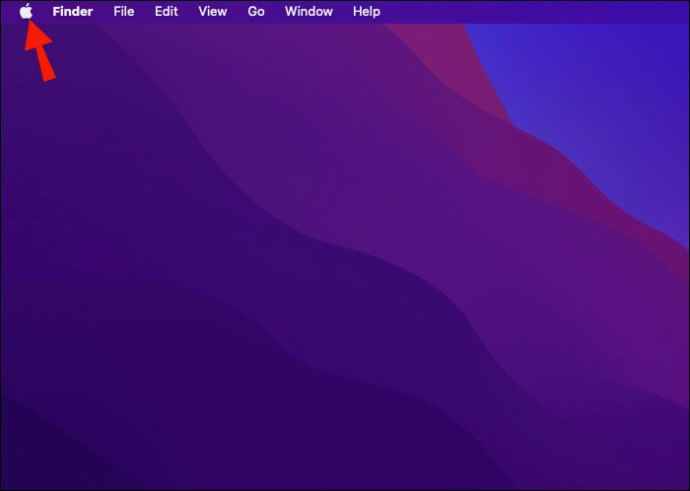
- “Sistem Tercihleri”ni tıklayın.
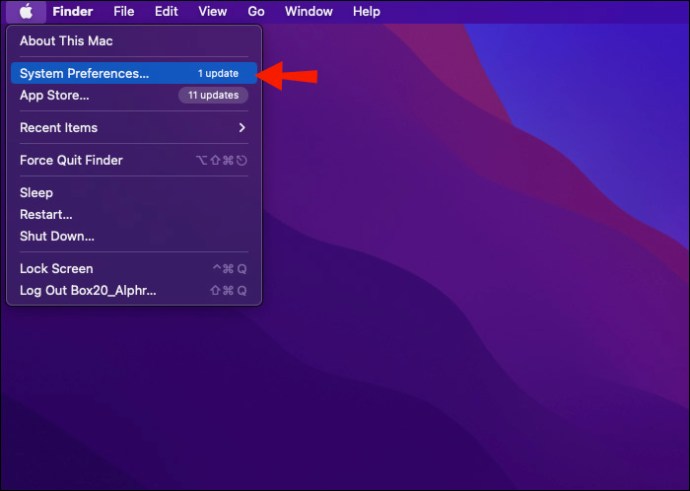
- Ardından “Masaüstü ve Ekran Koruyucu.”
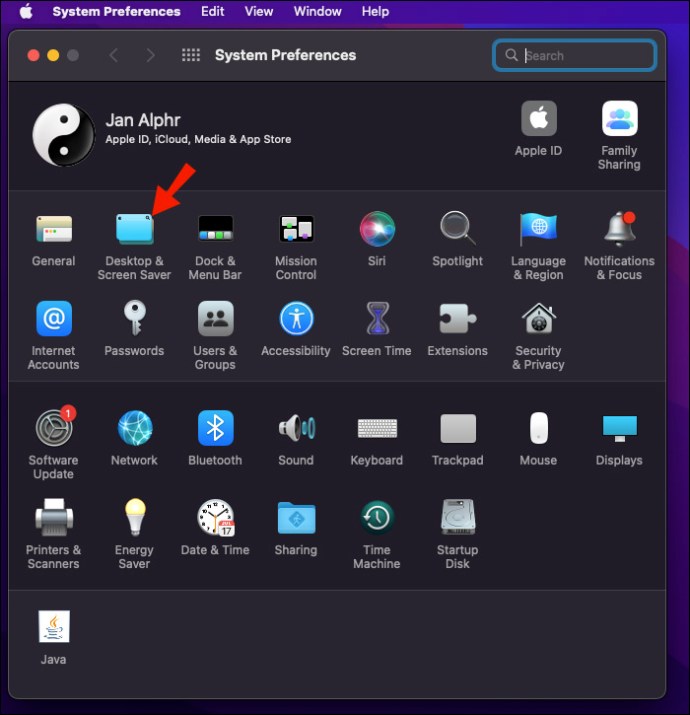
- “Masaüstü ve Ekran Koruyucu” penceresinde arka plan olarak ayarlamak istediğiniz resmi seçin. Alternatif olarak, yeni masaüstü duvar kağıdınız olarak ayarlamak için görüntüyü masaüstünüzden veya bir klasörden önizleme penceresinin üstüne sürükleyin.
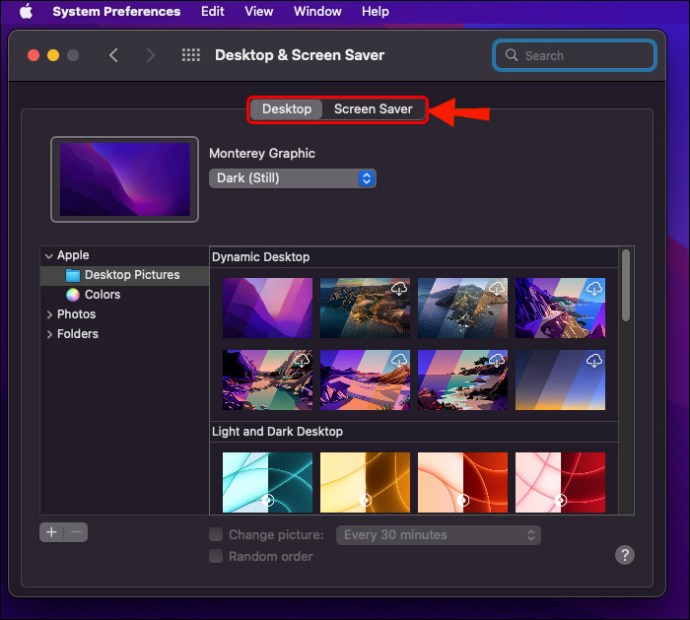
- İkinci monitörünüz için bir masaüstü resmi ayarlamak üzere ikinci pencereye tıklayın, ardından bir resim seçin.
- Birden çok harici monitör için bu adımları tekrarlayın.
- Memnun kaldığınızda, geri düğmesine tıklayın ve değişiklikleri kaydetmek için pencereyi kapatın.
SSS
Gözleriniz için hangi duvar kağıdı daha iyi?
Bakmak yorucu olabileceğinden, parlak veya neon renklerden kaçınmak daha iyidir. Düz siyah olmadan yüksek kontrast sunmaya devam eden nötr veya koyu renk tonları seçin. Duvar kağıtları ve arka planlar için en iyi renkler lacivert, bordo, avcı yeşili, koyu mor veya gümüştür.
İki monitörde iki imleç kullanabilir misiniz?
Windows kullanıyorsanız birden çok fare kullanımı otomatik olarak algılanır. İkinci farenizi bir USB bağlantı noktasına taktığınızda, Windows otomatik olarak sürücüleri ekler. Ardından, fareyi kullanarak imleci kontrol edebilirsiniz. Ana bilgisayarınızı bir TV ekranına yansıtmak istiyorsanız bu ekleme idealdir.
Gözleriniz için beyaz mı yoksa koyu renkli bir arka plan mı daha iyi?
Daha koyu renkli arka planlar (Koyu Mod), ekranınızdaki parlamayı ve mavi ışığı azaltarak, daha açık renklere (Aydınlık Modu) kıyasla gözleriniz için daha iyi hale getirir.
Masaüstü Arka Planlarınızı Özelleştirme
İş gününüze renk katmak istiyorsanız, birden fazla monitörünüzde farklı arka planlar görüntülemek birçok basit seçenekten biridir. Windows ve macOS, aralarından seçim yapabileceğiniz ücretsiz duvar kağıdı seçenekleri sunar. Alternatif olarak, kişisel resimlerinizden birini arka plan olarak ayarlayabilirsiniz. Ve daha fazla özel ekran eğlencesi için, her iki işletim sistemi de slayt gösterilerini masaüstü arka planı olarak ayarlamanıza veya belirli bir süre boşta kaldığınızda görüntülemenize olanak tanır.
Her monitörde istediğiniz duvar kağıdını ayarlayabildiniz mi? Aşağıdaki yorumlar bölümünde bize sonuçlardan bahsedin.














